چگونه کامنتهای یک سند را در ورد چاپ کنیم؟
ممکن است بخواهید تنها یک نسخه کپی از کامنتها را برای سوابق خود نگه دارید
نرمافزار ورد این امکان را فراهم کرده تا برای متنهایی که به صورت کامل تایپ شده است، نکاتی را اضافه کند که کاملکننده بحث یا بهتر است بگوییم برای توضیحات بیشتر با آن واژه بکار میرود. کامنتهای نوشته شده برای اطلاعات بیشتر نویسنده و یا نویسندگان مورد استفاده قرار میگیرد. برای چاپ کامنتهای مربوط به یک سند، دلایل متعددی وجود دارد. ممکن است بخواهید تنها یک نسخه کپی از کامنتها را برای سوابق خود نگه دارید و یا اینکه میخواهید با همکارانتان سند و کامنتها را بررسی کنید. بنابراین، میتوانید این کار را از طریق ورد انجام دهید.
چاپ کردن کامنتها
ابتدا سندی که شامل کامنت است به منظور چاپ، باز کنید. در تب Review، روی Show Markup کلیک کنید.
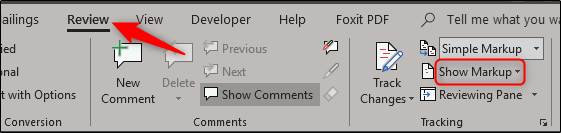
در منوی باز شده، گزینه Comments را مشاهده خواهید کرد. تیک کنار آن را فعال کنید.
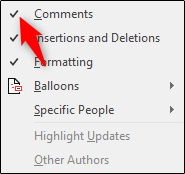
همچنین، گزینهای نیز وجود دارد که میتوانید تنها کامنتهای مربوط به نظر سنجی را چاپ کنید. برای انجام این کار، در همین منو گزینه Specific People را انتخاب کنید و یکی از گزینهها را به دلخواه خود انتخاب کنید تا کامنتها را در یک لیست حفظ کند. در غیر این صورت، All Reviewers را انتخاب کنید.
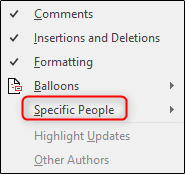
سپس، تب File را انتخاب کنید.
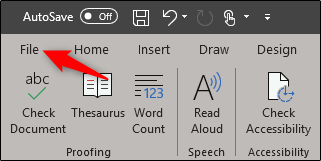
در قسمت سمت چپ گزینه Print را انتخاب کنید.
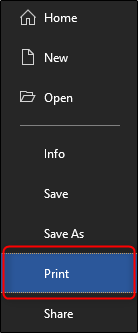
چندین گزینه به همراه پیشنمایش سند ظاهر میشود. در قسمت بالای Settings گزینه Print All Pages را انتخاب کنید.
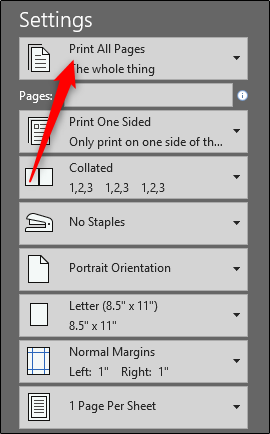
در منوی Document، بخش Document Info، گزینه List of Markup را انتخاب کنید. همچنین مطمئن شوید که در بخش پایین علامت گزینه Print Markup فعال شده است.
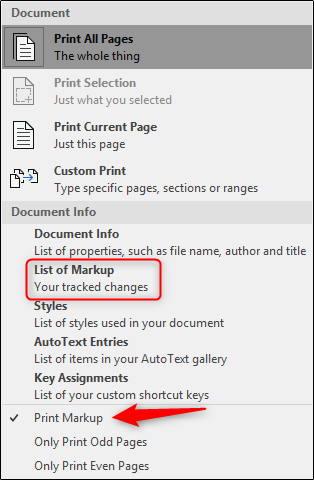
سپس، در منوی Settings، روی Print بزنید.
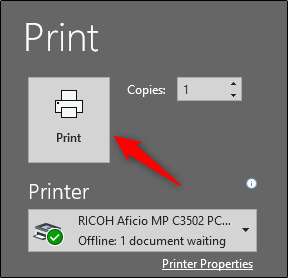
اکنون، نسخه چاپی، تنها کامنتهای سند را در اختیار شما قرار میدهد.
